无头浏览器技术:Python爬虫如何精准模拟搜索点击
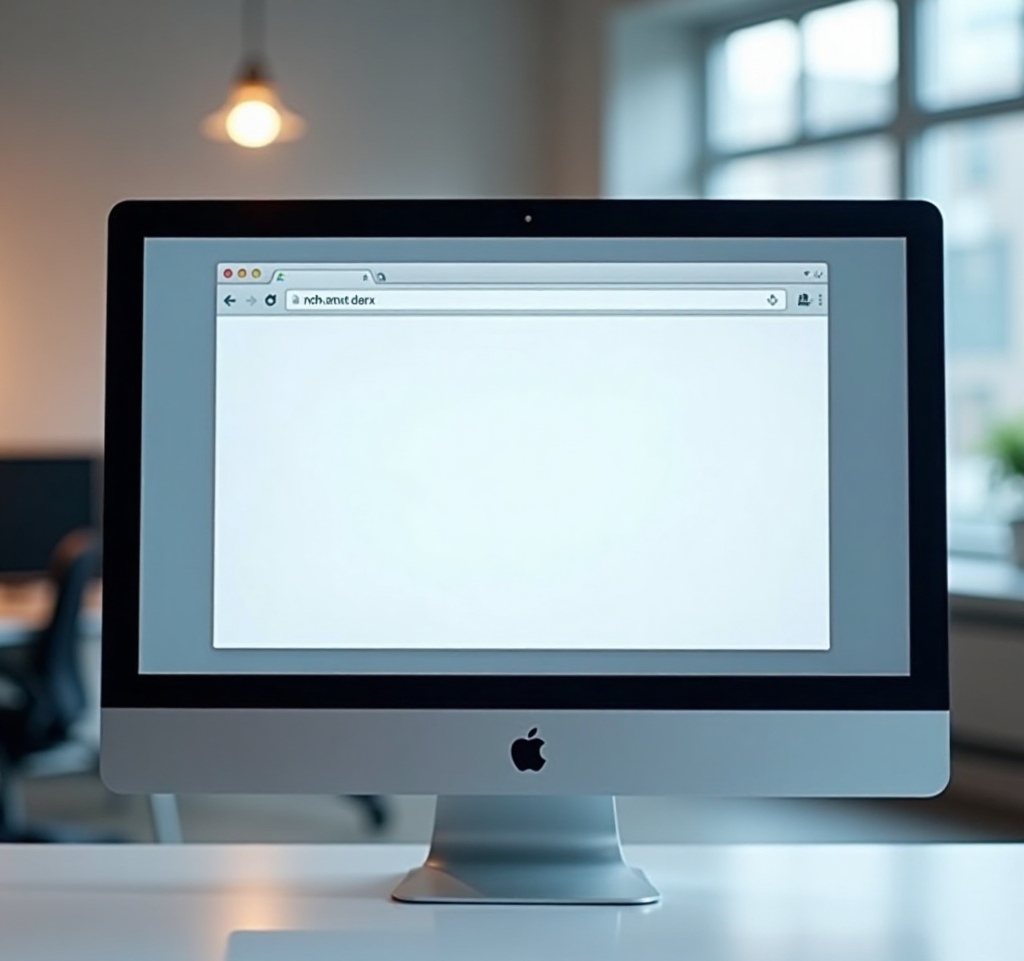
1. 无头浏览器技术概述
1.1 什么是无头浏览器?
无头浏览器是一种没有图形用户界面(GUI)的浏览器,它通过程序控制浏览器内核(如Chromium、Firefox)执行页面加载、JavaScript渲染、表单提交等操作。由于不渲染可视化界面,无头浏览器在服务器环境下运行更高效。
常见的无头浏览器工具:
- Selenium:经典的浏览器自动化工具,支持多语言(Python、Java等)。
- Playwright:微软推出的新一代无头浏览器,支持Chromium、Firefox和WebKit。
- Puppeteer:Node.js环境的无头浏览器库(本文不涉及)。
1.2 为什么选择无头浏览器?
- 动态内容加载:可执行JavaScript,获取AJAX渲染后的数据。
- 精准模拟用户行为:支持鼠标点击、键盘输入、滚动等操作。
- 绕过反爬机制:模拟人类操作,降低被封锁的风险。
2. 环境准备
在开始之前,确保安装以下Python库:
此外,需下载对应浏览器的WebDriver(如ChromeDriver),或直接使用Playwright自带的浏览器。
3. 使用Selenium实现搜索点击
3.1 基本流程
- 启动无头Chrome浏览器。
- 访问目标网页(如百度)。
- 定位搜索框,输入关键词。
- 定位搜索按钮,模拟点击。
- 提取搜索结果数据。
3.2 代码实现
from selenium import webdriver
from selenium.webdriver.common.by import By
from selenium.webdriver.common.keys import Keys
from selenium.webdriver.chrome.options import Options
import time# 配置无头浏览器
chrome_options = Options()
chrome_options.add_argument("--headless") # 无头模式
chrome_options.add_argument("--disable-gpu") # 禁用GPU加速
chrome_options.add_argument("--no-sandbox") # Linux环境下可能需要# 启动浏览器(需提前下载ChromeDriver并配置PATH)
driver = webdriver.Chrome(options=chrome_options)try:# 访问百度driver.get("https://www.baidu.com")# 定位搜索框并输入关键词search_box = driver.find_element(By.ID, "kw")search_box.send_keys("Python爬虫")# 定位搜索按钮并点击search_button = driver.find_element(By.ID, "su")search_button.click()# 等待页面加载time.sleep(2)# 获取搜索结果results = driver.find_elements(By.CSS_SELECTOR, ".result h3 a")for idx, result in enumerate(results[:5], 1):print(f"{idx}. {result.text} - {result.get_attribute('href')}")finally:driver.quit() # 关闭浏览器
3.3 关键点说明
**<font style="color:rgb(64, 64, 64);background-color:rgb(236, 236, 236);">--headless</font>**:启用无头模式,不显示浏览器窗口。**<font style="color:rgb(64, 64, 64);background-color:rgb(236, 236, 236);">find_element</font>**:通过ID、CSS选择器等方式定位元素。**<font style="color:rgb(64, 64, 64);background-color:rgb(236, 236, 236);">send_keys</font>**:模拟键盘输入。**<font style="color:rgb(64, 64, 64);background-color:rgb(236, 236, 236);">click()</font>**:模拟鼠标点击。
4. 使用Playwright实现更高效的搜索点击
Playwright是较新的无头浏览器库,相比Selenium具有更快的执行速度和更简洁的API。
4.1 基本流程
- 启动Playwright的Chromium实例。
- 访问目标网页。
- 填充搜索框并点击按钮。
- 提取数据并关闭浏览器。
4.2 代码实现
from playwright.sync_api import sync_playwrightwith sync_playwright() as p:# 启动无头Chromiumbrowser = p.chromium.launch(headless=True)page = browser.new_page()# 访问百度page.goto("https://www.baidu.com")# 输入关键词并搜索page.fill("#kw", "Python爬虫")page.click("#su")# 等待结果加载page.wait_for_selector(".result")# 提取搜索结果results = page.query_selector_all(".result h3 a")for idx, result in enumerate(results[:5], 1):title = result.text_content()link = result.get_attribute("href")print(f"{idx}. {title} - {link}")# 关闭浏览器browser.close()
4.3 Playwright优势
- 更快的执行速度:比Selenium更高效。
- 自动等待元素:
**<font style="color:rgb(64, 64, 64);background-color:rgb(236, 236, 236);">wait_for_selector</font>**避免手动**<font style="color:rgb(64, 64, 64);background-color:rgb(236, 236, 236);">time.sleep</font>**。 - 多浏览器支持:Chromium、Firefox、WebKit。
5. 高级技巧:绕过反爬与优化
5.1 随机化操作间隔
避免被识别为机器人,可随机化点击和输入间隔:
import random
time.sleep(random.uniform(0.5, 2.0)) # 随机等待
5.2 使用代理IP
防止IP被封:
# Selenium设置代理
chrome_options.add_argument("--proxy-server=http://your-proxy-ip:port")# Playwright设置代理
browser = p.chromium.launch(proxy={"server": "http://your-proxy-ip:port"})
5.3 处理验证码
- 使用OCR库(如
**<font style="color:rgb(64, 64, 64);background-color:rgb(236, 236, 236);">pytesseract</font>**)识别简单验证码。 - 接入第三方打码平台(如超级鹰)。
6. 结论
无头浏览器技术(如Selenium、Playwright)为Python爬虫提供了强大的动态页面抓取能力,能够精准模拟搜索、点击等用户行为,适用于各类现代Web应用。
- Selenium:适合传统自动化测试和简单爬取。
- Playwright:更高效,适合大规模数据采集。
